Efter mange spekulationer lancerede Apple endelig en overflod af nye funktioner til sine enheder på WWDC 2018 keynote, hvor størstedelen af funktionerne er en del af iOS 12-opdateringen. IOS 12-opdateringen bringer mange nye ændringer, herunder ARKit 2, værktøjer til at fremme digital wellness, mere Animoji (og Memoji, hvis du vil have en animeret version af dig selv), Siri-genveje, Group FaceTime og meget mere. Men bortset fra alle disse ting er en anden fantastisk funktion, som Cupertino-giganten har bragt ud med iOS 12, muligheden for at tilføje flere ansigter til sin Face ID-funktion på iPhone X. Ja, det er rigtigt, du kan nu tilføje et ekstra ansigt til dit Face ID. Nå, hvis du gerne vil vide hvordan, læs videre, da vi viser dig, hvordan du opsætter flere ansigter til Face ID i iOS 12:
Opsæt flere ansigter til Face ID i iOS 12
Bemærk: Jeg prøvede følgende metode på min iPhone X, der kørte iOS 12.0 Beta, og metoden fungerede fint.
1. Først skal du gå over til Indstillinger -> Face ID og adgangskode -> Set Up Face ID.
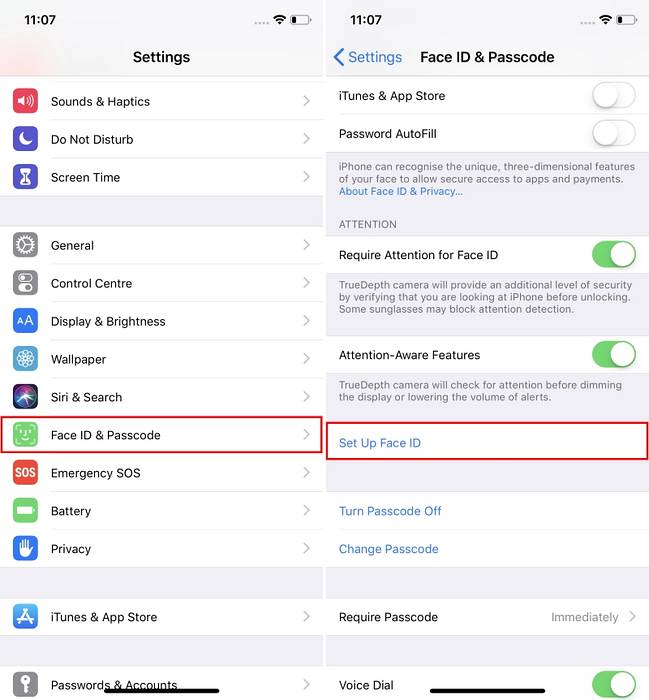
2. Følg nu instruktionerne på skærmen til opsæt dit første Face ID.
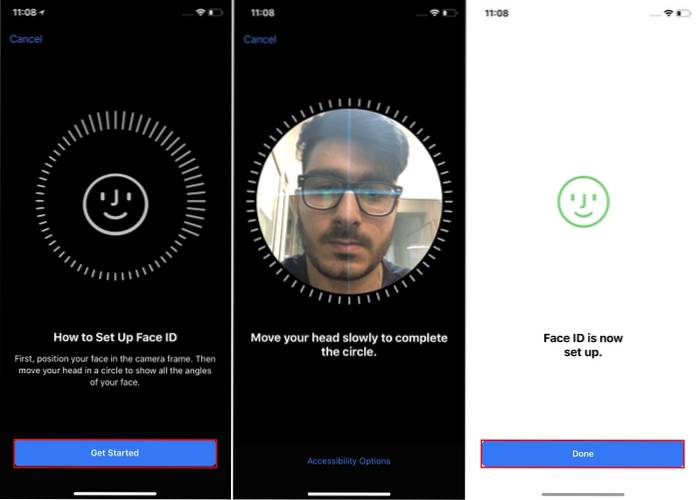
3. Når du har føjet dit første ansigt til Face ID, vender du tilbage til indstillingssiden. Lad os nu tilføje det andet ansigt. Trykke på "Opret et alternativt udseende".
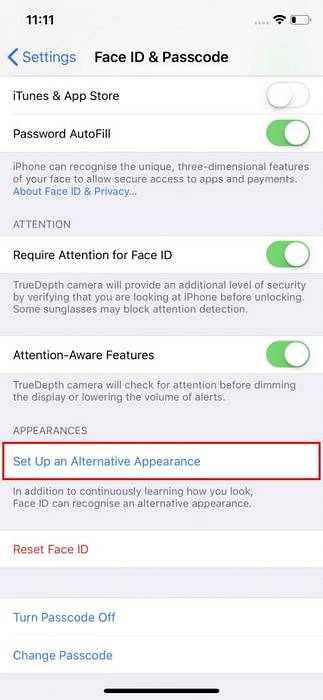
4. Følg nu bare instruktionerne på skærmen for at tilføj et andet ansigt til din enhed.
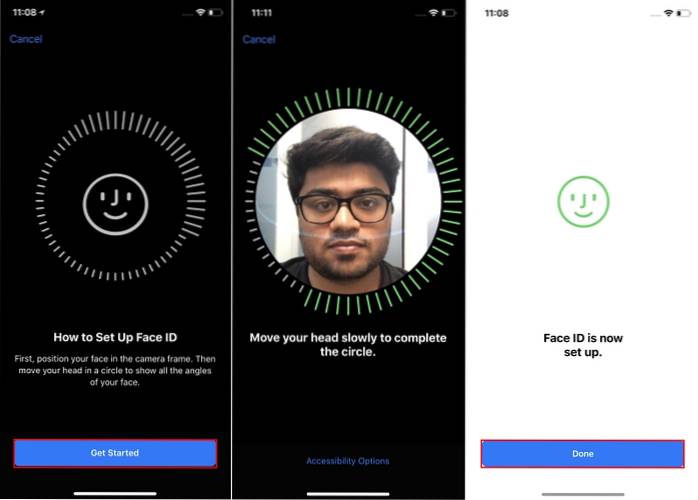
5. Og det er det. Dit andet ansigt er blevet føjet til din iPhone Xs Face ID.
Bemærk: Det er værd at påpege, at du ikke kun kan fjerne et af ansigterne efter opsætning af Face ID. I stedet skal hele Face ID-sektionen nulstilles, dvs. begge ansigter fjernes.
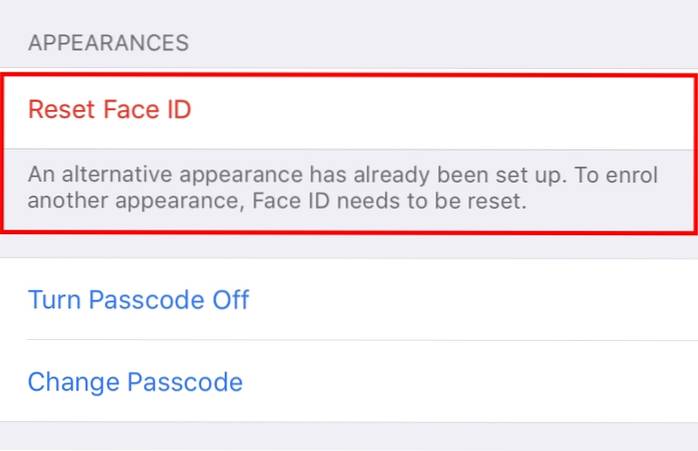
SE OGSÅ: Sådan installeres iOS 12 Beta på din iPhone eller iPad
Brug flere ansigter til Face ID
Nå, det var stort set, hvordan man tilføjer et andet ansigt til din iPhone Xs Face ID. Mens Apple klart angiver i beskrivelsen, at det “alternative udseende” er at forbedre Face ID's kontinuerlige læringsproces bedre, understøtter det også tilføjelse af et andet ansigt. Om dette er en fejl eller ej, skal stadig ses. I mellemtiden, hvorfor prøver du det ikke på din iPhone X og deler med os dine oplevelser i kommentarerne nedenfor.
 Gadgetshowto
Gadgetshowto



